編集部より:本連載は、8/7はお休みをいただきます。8/14はWeb担自体が更新停止なので、次回は8/21となります。
メルマガ登録ユーザーは、実際どのようにWebサイトを利用してくれているのかを知りたい
今回は次のセグメントを使って、メルマガ登録ユーザーの行動を分析する方法を紹介しよう。
- メルマガ登録ユーザー
多くのeコマースサイトやメディアサイトでは、メールマガジン(メルマガ)を発行していることだろう。サイト運営者側にとってみれば、ユーザーに定期的にプッシュでお知らせできるのがメリットで、ユーザーにとってみれば、いちいち情報をプルで取ってくる手間を減らしてくれるので重宝する。
そんなメルマガ登録者も、メルマガ経由での利用だけでなく、直接Webサイトを訪問することもあるだろう。メルマガ登録者は実際どのようにWebサイトを利用してくれているのだろうか。彼らをよりWebサイトへ引き寄せる方法はあるのだろうか。そんな問題意識を持ちながら、メルマガユーザーの行動を分析してみよう。
事前準備:メルマガ登録ユーザーを捕捉するために、トラッキングコードをカスタマイズ
今回目的とする分析を行うにはさまざまな方法が可能だが、ここでは、メルマガを登録したときに「カスタム変数」などにメルマガ登録済みのユーザーであることを示す値を付与し、それらのユーザーに絞り込んだセグメントを利用する方法を紹介しよう。
セグメント機能はユーザーレベルでセグメントを切ることが可能になったが、そうは言ってもやはり特定の行為を行ったユーザーにラベルを貼る機能である「ユーザー定義」や「カスタム変数」(標準のアナリティクスに対応)、あるいはユニバーサル アナリティクスに対応した「カスタム ディメンション」を利用している方が使い勝手がよい。なぜならユーザーレベルのセグメントは90日間しか適用できないなど、若干の制約があるからだ。
カスタム変数を使う場合の設定方法(標準のGoogleアナリティクス)
トラッキングコードのカスタマイズは必要になるが、今回はまずカスタム変数を使って、メルマガ会員になっている人を判別できるようにしておこう。
具体的なカスタム変数の使い方は、下記記事を参考にしてほしい。ここでは、その詳しい方法については繰り返さない。
今回はメルマガ登録ユーザーにラベルを貼っておきたいので、たとえばメルマガ登録完了ページに、次のようなトラッキングコードを追加する。
_gaq.push(['_setCustomVar', 1, 'mail', 'on', 1]);カスタム変数の1つ目のキー「mail」の値が「on」の人がメルマガ登録した人とラベル付けされる設定になっている。
カスタム ディメンションを作う場合の設定方法(ユニバーサル アナリティクス)
ユニバーサル アナリティクスを利用しているなら、カスタム ディメンションが便利だ。カスタム ディメンションを使う場合の設定方法を説明しよう。
アナリティクス設定のプロパティの項目「カスタム ディメンション」(図1赤枠部分)を選択して、図1のように設定する。
ここではカスタム ディメンションの名前を「メルマガ登録」(図1青枠部分)とし、「範囲」は「ユーザー」(図1緑枠部分)として、「保存」(図1黒枠部分)しておく。
これでカスタム ディメンションの1つ目に「メルマガ登録」という名前のディメンションが作成される。あとはこれに対応したトラッキングコードのカスタマイズを実装すればよい。
ユニバーサル アナリティクスのトラッキングコードのカスタマイズは、標準のアナリティクス(ga.js)と同様に、メルマガ登録完了ページにトラッキングコードを1行追記してあげればよい。トラッキングコードのある最後の2行の間に1行挟んで追記(ソース1赤字部分)するのだ。
ga('create', 'UA-xxxxxxx-1', 'auto');
ga('send', 'pageview');ga('create', 'UA-xxxxxxx-1', 'auto');ga('set', 'dimension1', 'on');
ga('send', 'pageview');この例では、1つ目のカスタム ディメンション(dimension1)の値に「on」と付与するということだ。つまりメルマガ登録者には一律「on」という値が付けられる。トラッキングコードの準備はここまでだ。
メルマガ登録ユーザーに絞り込んで分析できるようにする方法
続いてセグメントの設定だが、標準に用意されているセグメントには今回紹介するセグメントは存在しないので、新しいセグメントを作成していく必要がある。
まずレポート画面の上部にある「+セグメント」(図2赤枠部分)のエリアをクリックしよう。ブラウザ表示の横幅が狭い場合は、すべてのセッション(図2青枠部分)の下に並んで表示される。
「+セグメント」(図2赤枠部分)のエリアをクリックすると、図3のようなセグメントの機能が表示されるので、左上にある「+新しいセグメント」(図3赤枠部分)をクリックして新規セグメントを作成していこう。
注:一覧表示(図3青枠部分)を選択している場合や、自分ですでにカスタムセグメントを作成している場合などでは、図3と同じ見え方にはならない。
新しいセグメントを作成する初期画面では「ユーザー属性」(図4赤枠部分)が選択されているが、今回作成するセグメントでは「条件」(図4青枠部分)を選択しよう。図4はその「条件」を選択した画面だ。セグメントの条件設定は、図4緑枠部分で行う。
今回設定するセグメントの名前は「メルマガ登録ユーザー」で、これは図5(カスタム変数利用時)あるいは図6(カスタム ディメンション利用時)のような設定内容になる。どちらもフィルタは「ユーザー」「含める」と指定(図5赤枠部分、図6赤枠部分)しよう。
その下の項目は、カスタム変数利用時であれば、「カスタム変数(値01)」「完全一致」「on」(図5青枠部分)と設定する。意味としてはカスタム変数の1つ目に付与した値が「on」の条件で絞り込むということになる。
カスタム ディメンション利用時であれば、「メルマガ登録」「完全一致」「on」(図6青枠部分)のように設定する。意味としては「メルマガ登録」という名前の「カスタム ディメンション」(図1青枠部分)の値が「on」の条件で絞り込むということになる。
いずれの場合も、このような設定をして、「メルマガ登録ユーザー」という名前を付けて「保存」(図4黒枠部分)しよう。カスタム変数もユーザー定義もカスタム ディメンションも条件指定のディメンションとして選択できるので、ユーザーをこれらのディメンションで定義した場合は、このセグメントを作成することができる。
メルマガ登録ユーザーに絞り込んで分析するには?
ここからは各レポートにセグメントを掛けてデータを見ていく。まずは[ユーザー]>[サマリー]レポートに該当セグメントを掛け(図7赤枠部分)、全体と比較して各指標(図7青枠部分)から特徴的な閲覧傾向がないか探ってみよう。
- 画面上部グローバルナビゲーションの[レポート]をクリックする
- 画面左側にあるメニューで、[ユーザー]をクリックする
- メニューが開くので、[サマリー]をクリックする
- 「メルマガ登録ユーザー」セグメントを「適用」する
たとえば特定曜日にだけメルマガを発行しているのであれば、当然その曜日の利用が増えるといった傾向が出るだろう。またユーザー1人あたりの閲覧ページビュー数は多いなど、期待される数値になっているだろうか、確認してみよう。
メルマガ登録ユーザーがどこから来訪しているか確認するには?
次は図8のように、[集客]>[すべてのトラフィック]レポートにこのセグメントを掛けて(図8赤枠部分)みて、メルマガ登録ユーザーがメルマガ以外からどのようなチャネルから来訪しているのかを確認しよう。
- 画面上部グローバルナビゲーションの[レポート]をクリックする
- 画面左側にあるメニューで、[集客]をクリックする
- メニューが開くので、[すべてのトラフィック]をクリックする
- 「メルマガ登録ユーザー」セグメントを「適用」する
ソーシャル メディアなどから相対的に多くの割合で来ているなどといった特徴がないだろうか。メルマガ登録してくれているユーザーとの親和性の高い集客先が見つかるかもしれない。
特徴的な参照元があれば、
- その参照元はどういう内容のページか?
- サイト内のどのページへ誘導してくれているのか?
- その組み合わせから考えるとユーザーはどういう動機でサイトを訪れているのか?
- メルマガ登録してくれやすそうな優良ユーザーの行動パターンの特徴はないか?
などを把握して、それを改善施策に活かせないか考えてみよう。
メルマガ登録ユーザーはよく見ているコンテンツは何かを分析するには?
次は[行動]>[サイト コンテンツ]>[すべてのページ]レポートで、これにこのセグメントを掛ける(図9赤枠部分)。
- 画面上部グローバルナビゲーションの[レポート]をクリックする
- 画面左側にあるメニューで、[行動]をクリックする
- メニューが開くので、[サイト コンテンツ]、[すべてのページ]を順にクリックする
- 「メルマガ登録ユーザー」セグメントを「適用」する
全体のページビュー数ランキングと見られているコンテンツ(図9青枠部分)に違いはあるだろうか。メルマガで紹介していないコンテンツが意外と見られていたりしていないだろうか。またメルマガでいち押しだと思って紹介したページが実はあまり見られていなかったりしていないだろうか。
サイト運営者が考えているメルマガ登録ユーザーのあるべき閲覧行動との違いがあったら、それはどうしてなのかと深掘りしていこう。
他にもメルマガはモバイルで見ている人が多いのかを理解するために、[ユーザー]>[モバイル]>[サマリー]レポートなど、ユーザーの利用環境から見た特徴などがないかを見てみるのもよいだろう。各自試してみていただきたい。
- 内容カテゴリ:アクセス解析
- コーナー:Googleアナリティクス セグメント100選
※このコンテンツはWebサイト「Web担当者Forum - 企業ホームページとネットマーケティングの実践情報サイト - SEO/SEM アクセス解析 CMS ユーザビリティなど」で公開されている記事のフィードに含まれているものです。
オリジナル記事:メルマガ購読者がサイト内でどのように行動しているかを分析するには?(第17回) [Googleアナリティクス セグメント100選] | Web担当者Forum
Copyright (C) IMPRESS CORPORATION, an Impress Group company. All rights reserved.
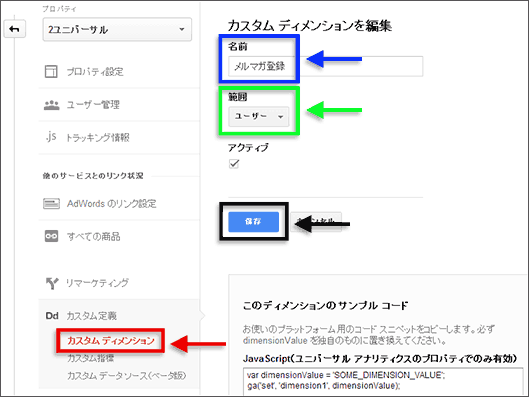
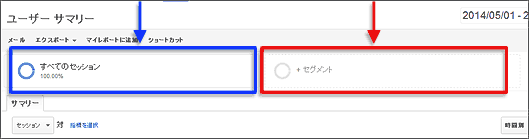
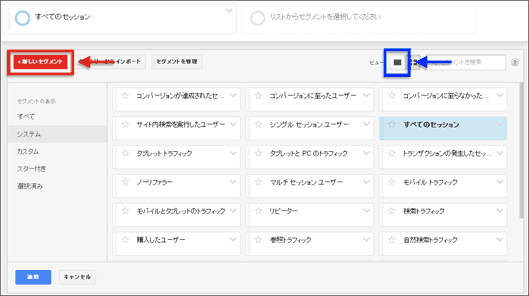
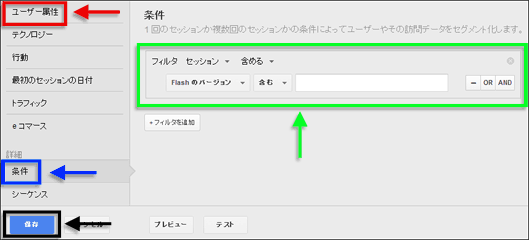
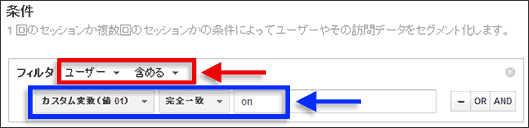
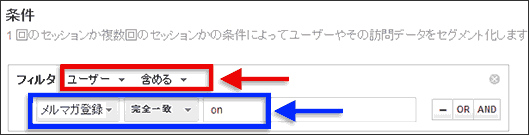
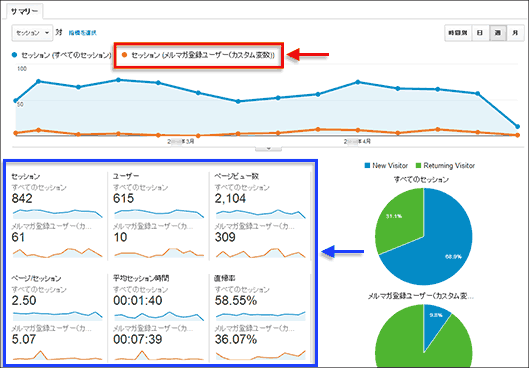
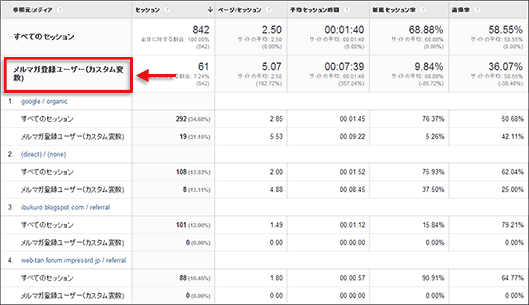
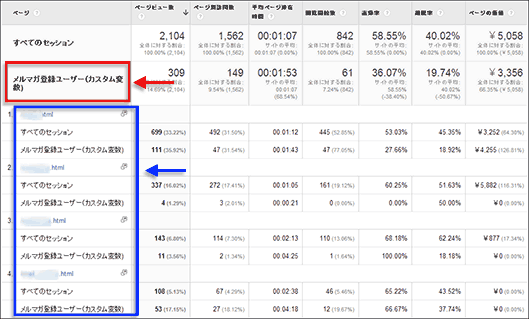
 筆者が講義を行うGoogle アナリティクス徹底講座(2014年8月開催)申し込み受付中。詳しくは→
筆者が講義を行うGoogle アナリティクス徹底講座(2014年8月開催)申し込み受付中。詳しくは→ 